Como instalar um SSD no PlayStation 5
O PS5 pode ter o armazenamento interno aumentado com um SSD M.2 NVMe de 250 GB até 4 TB de tamanho; veja como instalar
O PS5 pode ter o armazenamento interno aumentado com um SSD M.2 NVMe de 250 GB até 4 TB de tamanho; veja como instalar
O PS5 permite aos usuários instalarem um SSD adicional no padrão M.2 NVMe para expandir o armazenamento interno do console. Para fazer isso, é preciso conectar o componente em um espaço dedicado que fica embaixo de uma das placas laterais do console. Nas linhas a seguir, vamos mostrar de maneira bem ilustrada como instalar um SSD no PlayStation 5.
Antes de mais nada, é preciso ficar atento que apenas os SDDs M.2 NVMe de quarta geração funcionam no PS5, desde 250 GB até 4 TB de tamanho. O componente precisa alcançar velocidade de leitura de no mínimo 5.500 MB/s, ter até 25 milímetros de largura e 110 milímetros de comprimento.
A Sony também recomenda que o SSD tenha dissipador de calor próprio, já que o PS5 não oferece esse recurso. Mesmo não sendo obrigatório, vale lembrar que um SSD quente tende a ter problemas de desempenho. Agora que você já sabe disso tudo, veja como colocar o SSD no console:
Tempo necessário: 15 minutos
Para instalar o SSD, você vai precisar de uma chave phillips e um pano de microfibra. A chave phillips precisa ser número 1 (3/16″ de diâmetro). O pano é opcional e serve para limpar possíveis sujeiras dentro do console;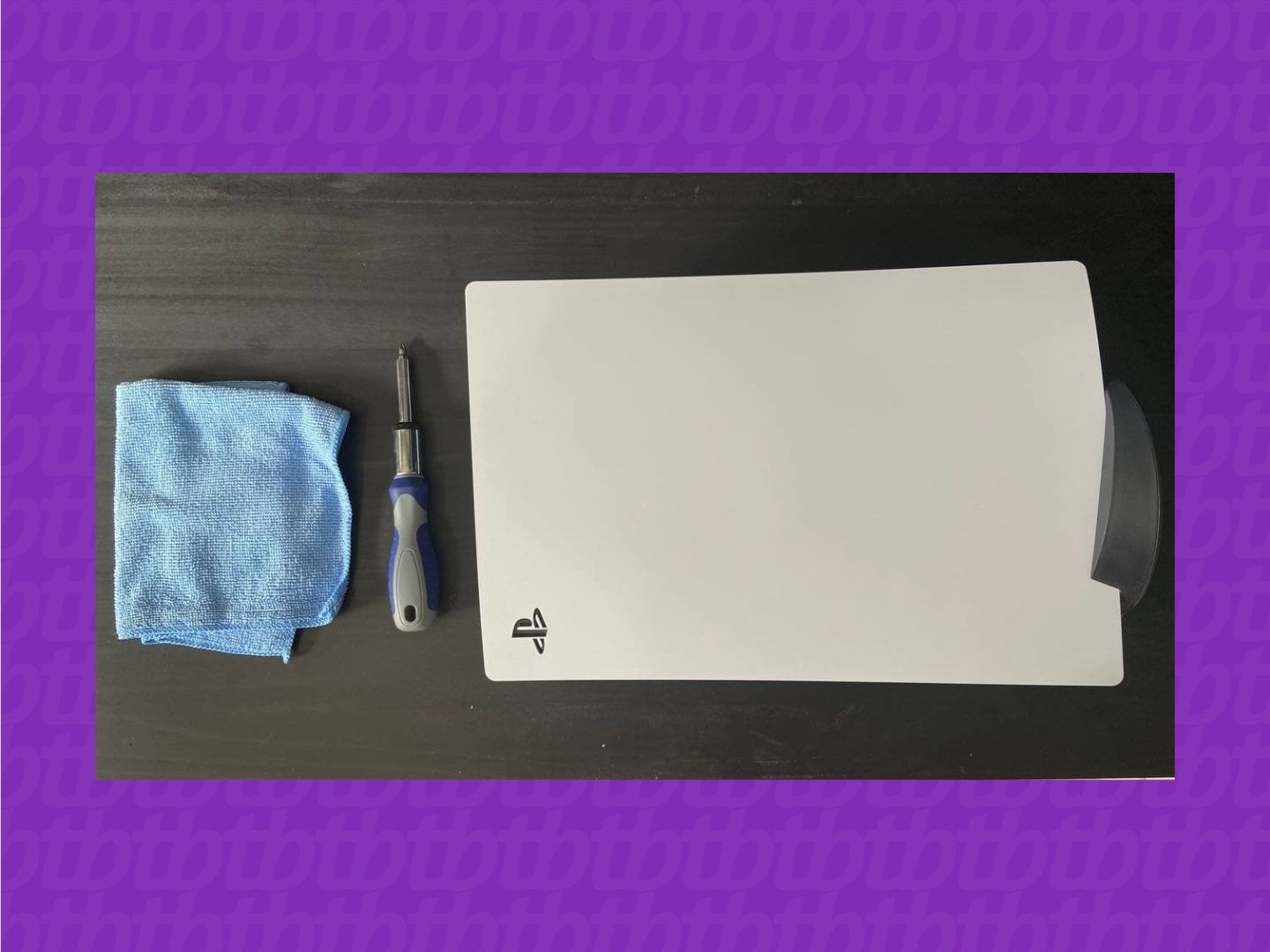
Se o seu PS5 for a versão com leitor de discos, coloque o console com o driver de mídia virado para cima e com os botões virados contra o seu corpo. Caso seja a Digital Edition, bote o lado do videogame com o símbolo “PS” virado para baixo;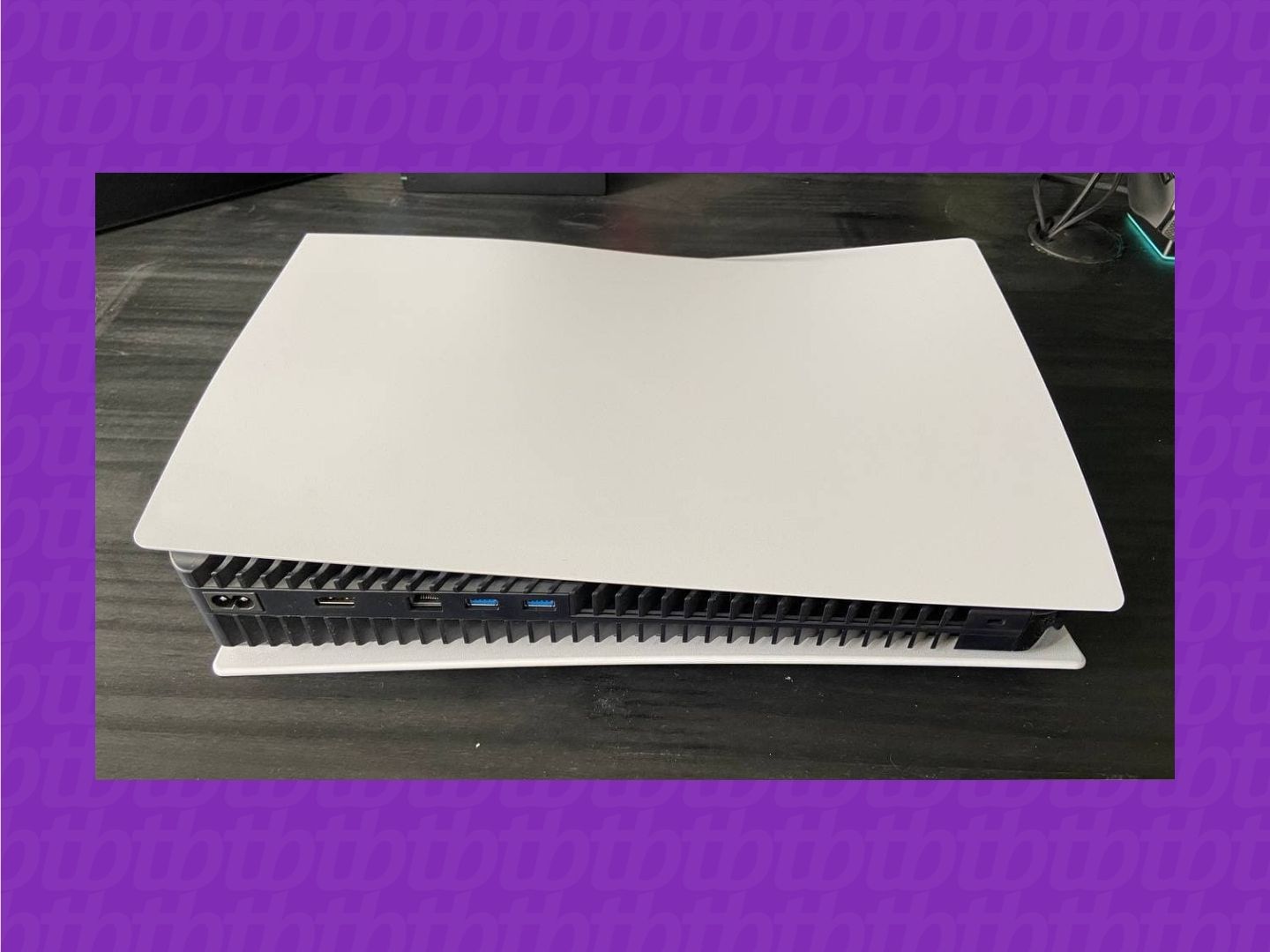
Esse passo é o que causa mais dúvidas. O segredo é manter a mão esquerda sobre a tampa na parte de baixo do console e usar a mão direta para levantar levemente a ponta de cima mais próxima ao seu corpo. Não é preciso exercer muita força. Basta fazer o movimento de levantar a tampa com a mão direita e puxar a placa para a esquerda ao mesmo tempo até ouvir um “click”; 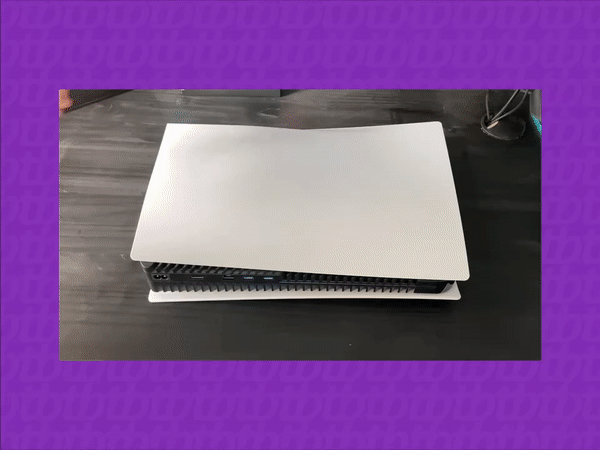
Use a chave phillips para desparafusar o encaixe do SSD;
Coloque o SSD no console fazendo uma leve pressão para baixo. É comum que os SSDs acompanhem um parafuso, então é só usá-lo para fixar o componente no PS5;
Bote novamente a proteção do SSD com o mesmo parafuso do console;
Posicione a placa lateral em cima do PS5 e faça o movimento de empurrar para a direita e para baixo ao mesmo tempo, até ouvir um “click”;
Com o SSD instalado no PS5, basta ligar o console que ele vai reconhecer o armazenamento adicional na hora. Não é necessário fazer configurações de software.
Não. Tirar as placas laterais do PS5 e colocar um SSD não afeta a garantia oferecida pela Sony. Contudo, o componente precisa estar de acordo com os requisitos mínimos exigidos pela empresa: ser do tipo M.2 NVMe de quarta geração e ter velocidade de leitura de no mínimo 5.500 MB/s.
Só é possível instalar e jogar games de PS5 diretamente pelo armazenamento básico do console ou pelo SSD interno adicional. O SSD externo pode ser usado somente para guardar títulos de PS5 e instalar jogos de PS4.